Adobe Reader: A kiemelő szín megváltoztatása
Ez a lépésről lépésre végigvezető útmutató megmutatja, hogyan lehet megváltoztatni a kiemelő színt a szövegek és szöveges mezők számára az Adobe Readerben.
Az iPhone 14 Pro és a Pro Max az első iPhone-ok, amelyek 48 MP-es érzékelővel rendelkeznek. Ez óriási ugrás a korábbi 12 MP-es érzékelőhöz képest, amelyet az összes iPhone kamera használt. Az iPhone 14 Pro és Pro Max azonban az új 48 MP-es érzékelővel rögzíti a képeket, és 12 MP-re csökkenti. Ez javítja a részleteket, és lehetővé teszi, hogy az okostelefon kamerája sokkal több fényt rögzítsen, mint a szokásos felvételek. Ez biztosítja, hogy az összes 12 MP-es kép a lehető legélesebb és tisztább legyen.
De mi van akkor, ha 48 MP-es fényképeket szeretne készíteni anélkül, hogy azokat 12 MP-re csökkentené. Meg tudod csinálni? Találjuk ki!
A 48 MP-es kamera használata iPhone 14 Pro és iPhone 14 Pro Max készülékeken
A teljes érzékelő használatához és a 48 MP-es képek rögzítéséhez be kell kapcsolnia a ProRAW rögzítést, és ennek megfelelően kell kiválasztania a felbontást. Kövesse az alábbi lépéseket, hogy 48 MP-es képeket készítsen iPhone 14 Pro és Pro Max készülékén.
1. lépés: Az Apple ProRAW engedélyezése
Nyissa meg a Beállítások alkalmazást, és érintse meg a Kamera elemet .
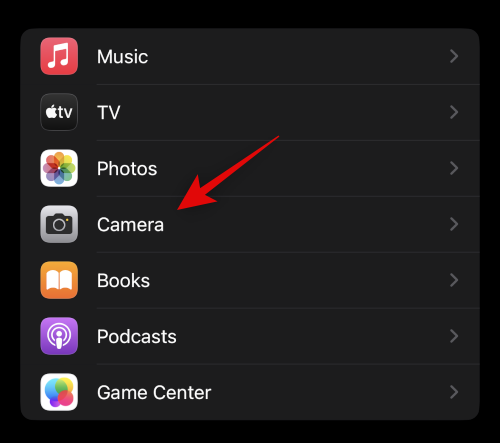
Most koppintson felül a Formátumok elemre.
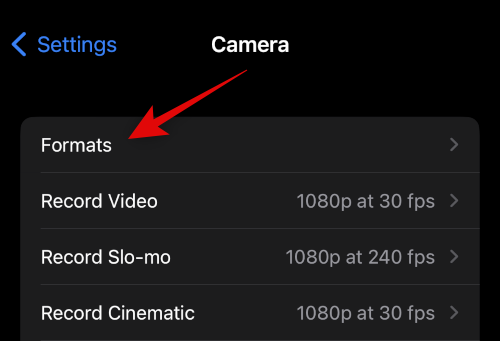
Érintse meg és kapcsolja be az Apple ProRAW kapcsolóját .
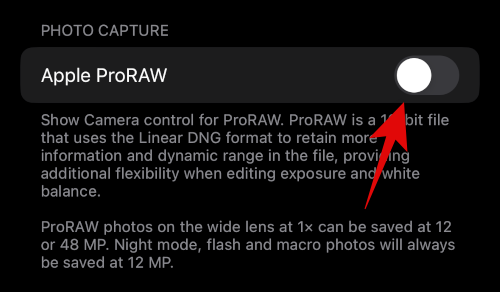
Most érintse meg a ProRAW felbontás elemet .
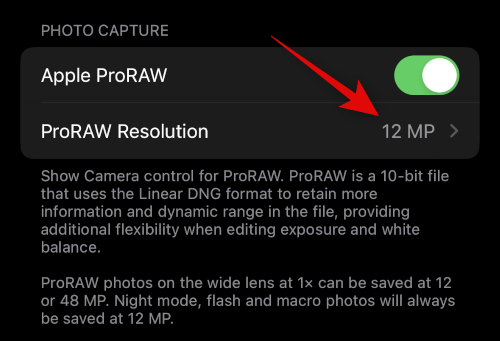
Érintse meg a gombot, és válassza a 48MP lehetőséget .
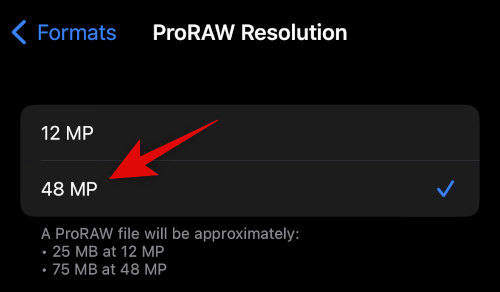
Most bezárhatja a Beállítások alkalmazást, és a következő szakaszban képeket készíthet ProRAW-ban, amely mostantól 48 MP-es képeket készít anélkül, hogy le kellene őket rögzíteni.
2. lépés: Rögzítsen RAW 48 MP-es képeket
Nyissa meg a Kamera alkalmazást, és győződjön meg arról, hogy alul a Fotó van kiválasztva. Most érintse meg a RAW (  ) ikont a képernyő jobb felső sarkában.
) ikont a képernyő jobb felső sarkában.
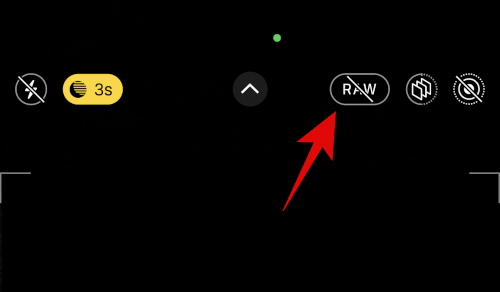
Ha a RAW ( 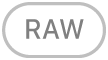 ) engedélyezve van, szükség szerint keretezze be és rögzítse a képet.
) engedélyezve van, szükség szerint keretezze be és rögzítse a képet.
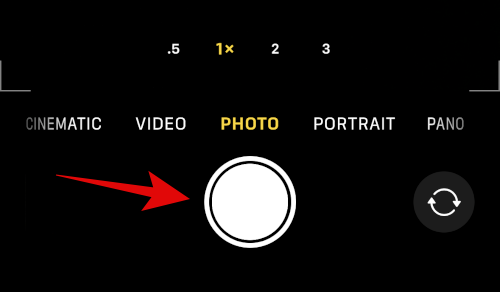
Most ellenőrizheti a képet, és ellenőrizheti annak részleteit a Fotók alkalmazásban. Képének felbontását és méretét tekintve most 48 MP-esnek kell lennie.
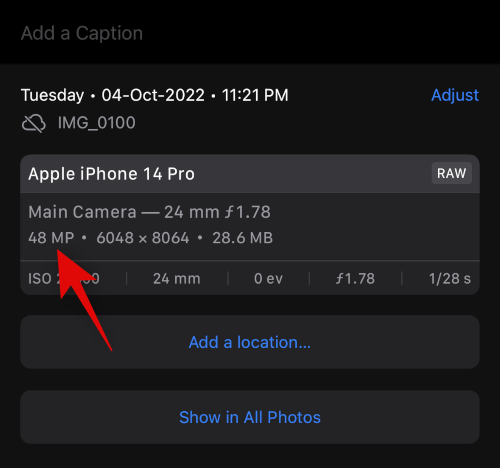
És így készíthet 48 MP-es képeket iPhone 14 Pro és Pro Max készülékeken.
Miért nem tud 48 MP-es képeket készíteni?
Számos oka és forgatókönyve van annak, hogy a beállításoktól függetlenül nem tud 48 MP-es képeket rögzíteni. Az alábbiakban felsoroltuk őket, hogy megismerkedhessen az iPhone 14 Pro termékcsalád 48 MP-es rögzítésének korlátaival.
Ha a képeket 12 MP-ben rögzíti, akkor valószínűleg a fent felsorolt okok egyike miatt.
Reméljük, hogy ez a bejegyzés segített könnyen rögzíteni a 48 MP-es képeket iPhone 14 Pro és Pro Max készülékén. Ha bármilyen problémája van, vagy további kérdése van, forduljon hozzánk bizalommal az alábbi megjegyzések segítségével.
Ez a lépésről lépésre végigvezető útmutató megmutatja, hogyan lehet megváltoztatni a kiemelő színt a szövegek és szöveges mezők számára az Adobe Readerben.
Itt részletes utasításokat talál arról, hogyan lehet megváltoztatni a felhasználói ügynök karakterláncot az Apple Safari böngészőben MacOS rendszeren.
Szeretné letiltani az Apple Szoftverfrissítés képernyőt, és megakadályozni, hogy megjelenjen a Windows 11 számítógépén vagy Mac-en? Próbálja ki ezeket a módszereket most!
Ha a LastPass nem tud csatlakozni a szervereihez, törölje a helyi gyorsítótárat, frissítse a jelszókezelőt, és tiltsa le a böngésző bővítményeit.
Tartsa tisztán a Google Chrome böngésző gyorsítótárát a következő lépésekkel.
Sok felhasználó számára a 24H2 frissítés törli az auto HDR-t. Ez az útmutató elmagyarázza, hogyan orvosolhatod ezt a problémát.
A keresztreferenciák segíthetnek dokumentumod felhasználóbarátabbá, rendezettebbé és hozzáférhetőbbé tételében. Ez a útmutató megtanítja, hogyan hozhatsz létre keresztreferenciákat Wordben.
A Spotify zavaró lehet, ha minden alkalommal automatikusan megnyílik, amikor elindítja a számítógépét. Az automatikus indítás leállítása az alábbi lépések segítségével.
Kíváncsi arra, hogyan integrálhatja a ChatGPT-t a Microsoft Word-be? Ez az útmutató pontosan megmutatja, hogyan teheti ezt meg a ChatGPT for Word bővítménnyel 3 egyszerű lépésben.
Tanuld meg, hogyan oldj meg egy gyakori problémát, amelyben a képernyő villog a Google Chrome böngészőben.








